Всем хочется, чтобы их компьютер работал быстрее, особенно если он старый и иногда тормозит. Для повышения производительности существует ряд программ, которые действительно могут ускорить систему, но в большинстве случаев толку от них немного, а в отдельных ситуациях можно сделать только хуже.
Весь софт для оптимизации работает в рамках ОС
Любая посторонняя программа работает внутри операционной системы, на более высоком уровне. Это значит, что она использует штатные ресурсы ОС Windows, но не способна встраиваться в ядро и/или изменять его работу. Программе доступны только инструменты, предоставленные системой. Такой подход в Windows используется в целях безопасности.
Система по умолчанию настроена «как надо». Изобрести велосипед, то есть добиться существенного повышения производительности, не выйдет. Ведь на этапе разработки Windows уже оптимизировали, как и драйверы для железа под нее.
Отсутствие широких полномочий у стороннего ПО не позволяет ему менять работу ОС радикально. Удалить какой-то ресурсоемкий элемент ядра системы, заменив на более легкий аналог, не получится. А это значит, что приложениям для оптимизации Windows остается лишь пытаться влиять на работу системы, корректировать ее, действуя в рамках разрешений ОС. Колоссальному приросту быстродействия взяться в таких условиях неоткуда.
Срочно удали эти программы | Оптимизация windows 10/11
Программы используют штатные средства ОС
Приложения для оптимизации Windows не творят никаких чудес, а лишь пользуются функциями, встроенными в систему. Чтобы сделать компьютер быстрее, они могут отключить какие-то неиспользуемые службы, включить упрощенный интерфейс, почистить список приложений, запускаемых при старте операционки, завершать отдельные процессы.
Все эти манипуляции осуществляются в Windows и безо всяких программ. Достаточно зайти в «Панель управления» и сделать там то же самое, просто не в пару кликов, а чуть дольше. То есть, приложения для оптимизации Windows способны только облегчить приведение системы в порядок. Но если делать все вручную – можно твердо отдавать себе отчет в действиях, а вот что там творит программа – видно не всегда.
Эффективность оптимизации нивелируется нагрузкой
Даже штатные средства программы могут ускорить Windows. Если система находится в «запущенном» состоянии – простая чистка автозапуска уже прибавляет немало быстродействия. Но когда программа-оптимизатор постоянно находится в памяти и отслеживает активность других процессов, для их закрытия или освобождения ОЗУ – она сама потребляет ресурсы железа.
Активная работа оптимизатора нивелирует высвобождение тех ресурсов, что ранее были недоступны. К примеру, уменьшив расход ОЗУ на 100 МБ, она сама может «есть» 200 МБ. А если приложение действует слишком агрессивно, убирая из памяти все, что сочтет ненужным – это может провоцировать конфликт.
Оптимизатор чистит память от «лишнего» содержимого – а Windows возвращает его, так как системе эти данные могут понадобиться. Как результат, нагрузка на компьютер лишь увеличивается. В Android, кстати, все аналогично, но там потенциального вреда от «очистителей» еще больше.
Нужны ли программы для оптимизации ОЗУ | RAM?
Источник: dzen.ru
Почему не нужно использовать программы для оптимизации памяти
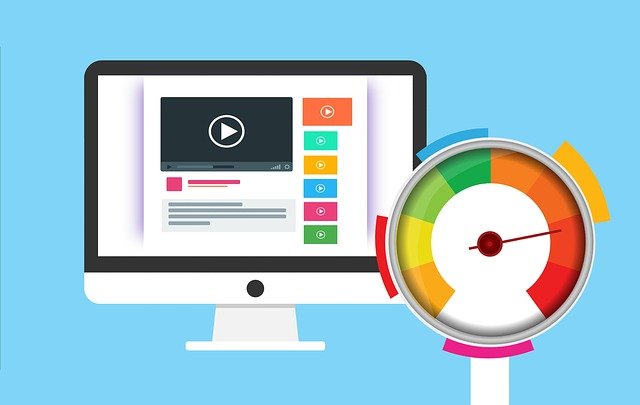
На многих сайтах компьютерной тематики обязательно найдутся ссылки на программы, которые обещают в один клик улучшить работу нашего компьютера и превратить старенький медленный компьютер в скоростной «космолет». Мы уже писали о том, что подобные «однокликовые» оптимизаторы как минимум бесполезны, и что к вопросу оптимизации необходимо подходить совершенно иначе — более продуманно и уж никак не с инструментом вида «в один клик». Также встречаются и оптимизаторы оперативной памяти, которые в линейке бесполезных утилит стоят особо высоко, потому что они не только не приносят никакой пользы, но и снижают скорость работы вашего компьютера. И сейчас я объясню почему.
На чем основана популярность оптимизаторов памяти?
Популярность оптимизаторов памяти основывается на нашем убеждении, что малый объем свободной памяти — это очень плохо. Хотя на самом деле никакой трагедии в этом нет, потому что это хорошо! Это может показаться странным, но это так.
Что такое «свободная память»?
Действительно, свободной памяти всегда мало… Однако понятия немного изменились за последние пять-семь лет. Теперь свободная память большого объема означает не большую эффективность работы системы, а наоборот меньшую. Дело в том, что современные операционные системы оставляют свободным лишь тот объем памяти, который может экстренно потребоваться какому-то вновь стартовавшему приложению или работающей программе в процессе ее деятельности. Всю остальную зарезервированную память система расходует на запущенные программы и службы.
Что такое кэш?
Кэш — это данные, которые использовались системой или программами, и которые были зарезервированы в оперативной памяти на тот случай, если они еще понадобятся. Данные резервируются именно в памяти потому, что скорость чтения из оперативной памяти в разы выше, чем скорость чтения с жесткого диска. В случае необходимости система снова использует эти данные и без задержек выведет результат пользователю на экране. Если бы эти данные каждый раз резервировались на жестком диске, то скорость их загрузки была бы значительно ниже, что сильно бы замедляло скорость работы системы в целом и создавало повышенную нагрузку на жестких диск.
В качестве аналогии можно привести пример с кэшем браузера, который хранится на жестком диске компьютера (графика, стили, скрипты, флэш-анимация и прочее). Загружать все эти данные из интернета для каждой отделной страницы было бы слишком расточительно и занимало бы слишком много времени. Потому все современные браузеры резервируют эти «тяжелые» данные на жестком диске и подгружают только основной контент, что в разы ускоряет отображение страниц для пользователя. Подобный принцип используется и при работе системного кэша, который хранится в оперативной памяти для быстрого доступа к данным.
Поэтому стоит менять свои взгляды на память: в новых операционных системах понятие «свободная память» есть синоним бездарно пропадающих без дела ресурсов. Это всего лишь резерв, чтобы система могла выдать его очередному приложению на некоторое время, пока освобождается занятая память. Windows сама освободит нужный приложению объем оперативной памяти от данных кэша или перебросит данные редко используемых программ в файл подкачки.
Заметьте, делает все это операционная система самостоятельно, без помощи каких-либо оптимизаторов. Тогда зачем нужны такие «очистители памяти» и «бустеры»?
Как работают утилиты по освобождению памяти?
Основных принципов их работы всего два:
- Они используют функцию EmptyWorkingSet из API Windows. Эта функция делает принудительный сброс неиспользуемых данных из памяти в файл подкачки на жестком диске компьютера. Визуально в диспетчере задач количество свободной памяти увеличится, но станут ли быстрее работать программы? Однозначно — нет. Потому что скорость чтения с диска значительно ниже, чем скорость чтения из оперативной памяти компьютера.
- Второй метод «очистки памяти» — приложение-оптимизатор требует у системы под себя достаточно много памяти. Система сама принудительно освобождает память от кэша и неиспользуемых данных. Но минут через десять Windows поймет, что программе-оптимизатору эта память не требуется и отдаст ее обратно под кэш и данные других программ.
Что делать, чтобы реально помочь своей системе с оптимизацией памяти?
Ответ банален — просто не мешайте работать Windows и следуйте простым советам.
- Старайтесь не запускать слишком много приложений без дела. Есть пользователи, которые после редактирования текста не закрывают окно Word. А документов за день они редактируют много и все они висят в фоне и «съедают» память.
- Удалите ненужные приложения с компьютера, особенно если они «висят» в автозагрузке.
- Добавьте память физически, если ваш компьютер это позволяет. Стоимость оперативной памяти сейчас весьма демократична, а эффект от увеличения памяти вы увидите сразу!
Все сторонние «оптимизаторы» и «бустеры» памяти как минимум бесполезны, а как максимум замедлят работу системы, показав кратковременное освобождение небольшого количества оперативной памяти.
Понравилась статья? Поделитесь!
- В каких ситуациях не нужно сворачивать Windows-приложения?
- Оперативная память компьютера: сколько можно и сколько надо?
- Как чистка дисков ускоряет работу Windows
- Стоит ли отключать SuperFetch в Windows 10?
- Время загрузки Windows: чем измерить и как ускорить
Источник: myfreesoft.ru
Есть ли польза от использования утилит оптимизации Windows

В мире цифровых технологий существует мнение, что утилиты оптимизации Windows помогают увеличить скорость работы системы и минимизировать потребление ресурсов
Так ли это на практике? Рассмотрим подробнее в материале сегодняшней статьи.
Регулировка софта для оптимизации
Операционная система со временем накапливает гигабайты временных файлов и прописывает в автозагрузку различные программы. Все это замедляет работу и запуск системы. Принцип быстрой работы Windows заключается в отсутствии вирусов, наличии необходимого пространства на жестком диске, грамотном отключении лишних опций и ненужных режимов.
Любое ПО работает внутри операционной системы и использует штатные ресурсы Windows. Программам доступны все инструменты, которые представляются системой, но на изменения самого ядра они не влияют. Такое решение в Windows применяется в целях безопасности.
Система по умолчанию настроена для оптимальной работы и оптимизирована по максимуму вместе с драйверами под нее. Поэтому утилиты не обладают широкими полномочиями, чтобы кардинально изменить функционирование системы. Программы для оптимизации Windows лишь косвенно влияют на ОС и корректируют ее действие только с разрешения системы. Приложения пользуются встроенными функциями и чудес в виде огромного прироста производительности не случится.
Чтобы повысить скорость работы оборудования, утилиты могут отключить неиспользуемые службы, включить интерфейс в упрощенном режиме, завершить отдельные операции, почистить пространство на диске и пр.
Очистка жесткого диска
В операционной системе Windows есть встроенная утилита, которая выполняет функцию очистки диска. Запустить ее довольно просто, для этого нужно:
- правой кнопкой мыши щелкнуть в проводнике на системный диск;
- выбрать раздел “Свойства”;
- в появившемся окне нажать “Очистка диска”.
Система автоматически проверить объем скопившегося мусора и удалит все ненужные файлы. Эта процедура занимает немного времени.
Чтобы очистить больше свободного места, то в открывшемся окне раздела “Свойства” выберите “Очистить системные файлы”. Такие действия приведут к очистке диска от файлов, используемых для обновления Windows, которые занимают достаточно много пространства.
Важный момент: при удалении таких файлов вернуться к предыдущей версии ОС уже не получится. Соответственно, удалять файлы обновлений рекомендуется только после установки всех пакетов обновлений на ПК. В противном случае они вновь будут скачаны Windows и займут собой свободное место на диске.
Альтернативой встроенных утилит служат и сторонние программы. Самая распространенная — CCleaner. Она является намного эффективнее и способна “смести” гораздо больше ненужных файлов, но иногда после нее компьютер работает еще хуже и помогает только полная переустановка Windows. Будьте внимательны в настройке установок и выборе удаляемых файлов.
Автозагрузка и службы
Некоторые ПО после установки на устройство прописывают себя в автозагрузку. Кроме того, они еще способны запускать свои службы в систему. Такие манипуляции замедляют старт ОС после перезагрузки и потребляют ресурсы оперативной памяти. Это делается для того, чтобы ускорить запуск программ при их включении.
Но в большинстве случаев автозагрузка этих приложений пользователю не требуется, так как делается это обычно вручную. Чтобы повысить производительность системы, данную функцию нужно отключить.
Делается это следующим образом:
- в меню “Диспетчер задач” выбрать раздел “Автозагрузка”;
- щелкнуть правой кнопкой мыши по программе и нажать “Отключить”.
Чтобы система работала корректно, оставить надо только драйвера и антивирус. Остальные ПО можно отключить. Также если на устройстве есть какие-либо мессенджеры, необходимые для работы, их тоже можно оставить в автозагрузке.
Помимо этого, на компьютере часто бывают разные действующие службы которые встроены в операционную систему. Чтобы их отключить, нужно точно знать функциональное назначение каждой из них. Отметим, что заметное повышение скорости работы Windows появится при отключении нескольких служб одновременно.
Чтобы отключить службы через встроенную утилиту необходимо:
- правой кнопкой мыши кликнуть по меню “Пуск”;
- выбрать раздел “Управление компьютером”;
- открыть вкладку “Службы и приложения” и нажать “Службы”;
- кликнуть два раза по конкретной службе и в открывшихся параметрах нажать “Отключена”;
- подтвердить действие клавишей “ОК”.
Оптимизация сторонним ПО
Существует много разных программ, которые выполняют отключение ненужных функций и служб Windows для снижения потребления ресурсов системы. Но выбор такой утилиты нужно делать осторожно и не скачивать первое попавшиеся ПО. Это чревато попаданием вирусов на устройство, которые могут содержаться в утилите.
Одним из проверенных и качественных продуктов служит бесплатная программа OO ShutUp 10 запрашивает разрешение на создание контрольной точки восстановления для отката изменений и после этого приступает к работе. Повторно создать ее можно в любой момент, используя соответствующие параметры в программе.
Каждая опция сопровождается рекомендациями по ее применению: положительные, условные и отрицательные. Если нажать на какой-либо параметр — появится подробное описание его действий и последствий от его применения. Параметры можно изменять по данным рекомендациям, а при возникновении неполадок — возвращать все настройки по умолчанию.
Пару слов в итоге
Эффективность оптимизации нивелируются нагрузкой и обычные штатные средства могут помочь в повышении скорости работы Windows. Следует учитывать, что работа программы-оптимизатора также будет потреблять некоторые ресурсы системы.
Поэтому польза от использования утилит оптимизации безусловно есть, но и их применение не является решающим фактором в повышении производительности ОС.
- Все посты
- KVM-оборудование (equipment) (2)
- Powerline-адаптеры (2)
- Безопасность (security) (4)
- Беспроводные адаптеры (4)
- Блоки питания (power supply) (12)
- Видеокарты (videocard) (45)
- Видеонаблюдение (CCTV) (6)
- Диски HDD и твердотельные SSD (60)
- Дисковые полки (JBOD) (2)
- Звуковые карты (sound card) (3)
- Инструменты (instruments) (1)
- Источники бесперебойного питания (ИБП, UPS) (26)
- Кабели и патч-корды (5)
- Коммутаторы (switches) (13)
- Компьютерная периферия (computer peripherals) (42)
- Компьютеры (PC) (42)
- Контроллеры (RAID, HBA, Expander) (6)
- Корпусы для ПК (13)
- Материнские платы для ПК (29)
- Многофункциональные устройства (МФУ) (6)
- Модули памяти для ПК, ноутбуков и серверов (17)
- Мониторы (monitor) (38)
- Моноблоки (All-in-one PC) (8)
- Настольные системы хранения данных (NAS) (2)
- Ноутбуки (notebook, laptop) (34)
- Общая справка (47)
- Охлаждение (cooling) (18)
- Планшеты (tablets) (3)
- Плоттеры (plotter) (1)
- Принтеры (printer) (6)
- Программное обеспечение (software) (41)
- Программное обеспечение для корпоративного потребителя (15)
- Проекторы (projector) (2)
- Процессоры для ПК и серверов (48)
- Рабочие станции (workstation) (5)
- Распределение питания (PDU) (1)
- Расходные материалы для оргтехники (1)
- Расширители Wi-Fi (повторители, репиторы) (3)
- Роутеры (маршрутизаторы) (15)
- Серверы и серверное оборудование (44)
- Сетевые карты (network card) (4)
- Сетевые фильтры (surge protector) (2)
- Системы хранения (NAS) (2)
- Сканеры (scanner) (1)
- Телекоммуникационные шкафы и стойки (6)
- Телефония (phone) (4)
- Тонкие клиенты (thin client) (2)
- Трансиверы (trensceiver) (5)
- Умные часы (watch) (1)
Также вас может заинтересовать
Источник: andpro.ru